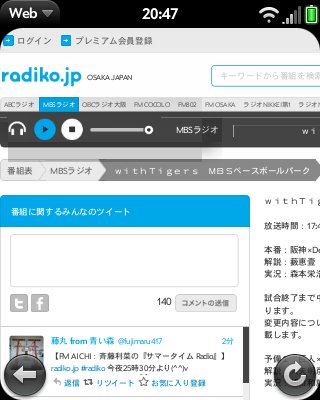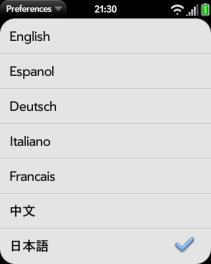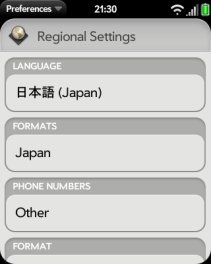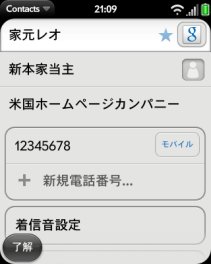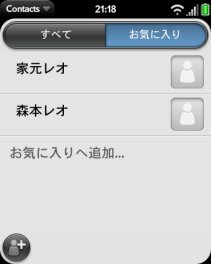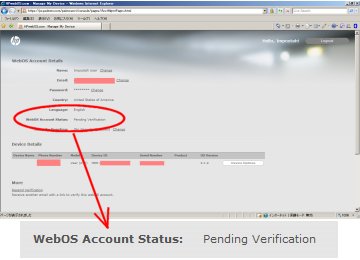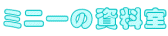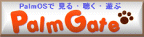こんばんわ、カジュアル代表のミニーです。
本日は、皆様に大変嬉しいお知らせがございます、なんとWebOSでRadikoが聞けるようになりました。
ご存知のようにRadikoは、今月1日よりサイトがリニューアルされておりまして、プレミアムサービスも始まりました。
詳しく解析をしておりませんが、WebページがFlash無しでも再生可能な仕組みに変更された模様です。
ボクは未だに、HP Veerを主に電話メインで使用しておりますが、昨夜ダメ元で試してみましたところ「Radiko聞けるやん」となった次第であります。
どうぞ、皆様もカジュアルにRadikoをお楽しみくださいませ(笑)